Cum să dezinstalați complet aplicațiile pe macOS
Publicat: 2022-06-29Dacă doriți să știți cum să dezinstalați aplicațiile de pe Mac complet și profund, citiți în continuare acest articol pentru a găsi cele mai bune modalități de a face același lucru cu ușurință.
macOS este unul dintre cele mai populare, mai căutate și mai utile sisteme de operare create vreodată. Sistemul de operare vă permite să efectuați o mulțime de sarcini, precum și ușurința de a efectua diferite sarcini complicate cu un simplu clic sau glisare. În plus, sistemul de operare are diverse alte atribute care fac să merite să cumpărați un Mac.
După cum știți, diferite sisteme de operare funcționează cu ajutorul diferitelor servicii, aplicații, programe, hardware, software și multe altele. Hardware-ul este în general preinstalat pe Mac, dar trebuie să descărcați și să instalați aplicațiile și programele conform cerințelor dvs. Există o multitudine de aplicații disponibile pentru utilizatorii Apple Mac.
Cu toate acestea, când ați terminat cu aplicația, poate fi necesar să o dezinstalați de pe dispozitiv. Există mai multe moduri prin care puteți dezinstala aplicații pe Mac. Aceste metode sunt destul de simplu de urmat și vă permit să scăpați de aplicațiile inutile cu câteva clicuri.
Suntem aici pentru a vă ajuta cu același lucru. Cu ajutorul acestui articol, vom arunca o privire asupra metodelor de eliminare a aplicațiilor de pe un Mac. folosind acestea, puteți șterge cu ușurință aplicațiile și puteți obține mai mult spațiu de stocare pentru dispozitivul dvs. rapid. Deci, să aruncăm o privire asupra tehnicilor.
Tehnici de dezinstalare a aplicațiilor pe Mac: simple și eficiente
Mai jos sunt câteva dintre cele mai bune și mai simple moduri prin care puteți dezinstala aplicații pe Mac foarte rapid. Deoarece mai jos sunt enumerate și explicate mai multe metode, vă recomandăm să le parcurgeți consecutiv și apoi să o utilizați pe cea mai potrivită pentru dvs., conform cerințelor dvs.
Metoda 1: Utilizați un program de dezinstalare terță parte
Deși metodele de dezinstalare a aplicațiilor de pe un Mac sunt neplăcute și complicate. Vă recomandăm să utilizați o aplicație sau un instrument de încredere terță parte pentru a șterge aplicațiile. Aceste aplicații sunt foarte ușor de utilizat și vă permit să scăpați de aplicații foarte rapid. În plus, folosind celelalte metode, este posibil să nu puteți șterge fișierele reziduale ale aplicației.
Dar problema nu se va confrunta în timpul utilizării celui mai bun dezinstalare pentru Mac. Prin urmare, descărcați un astfel de instrument și utilizați-l pentru a elimina aplicațiile de pe un Mac.
Metoda 2: Utilitar Trash/Bin - O aplicație de dezinstalare Mac
Cel mai bun răspuns pentru cum să dezinstalați programe pe un Mac este utilizarea utilitarului Trash/Bin de pe dispozitiv. Folosind acest instrument integrat în Mac, puteți scăpa cu ușurință de aplicațiile inutile de pe Mac. Acest lucru nu vă va permite doar să ștergeți aplicațiile, ci și să eliberați mai mult spațiu de stocare pentru dispozitivul dvs. Acesta este ceva ce merită verificat.
Deci, aruncați o privire la procedura explicată mai jos și dezinstalați complet o aplicație pe Mac:
- Deschideți Finder pe dispozitivul dvs.
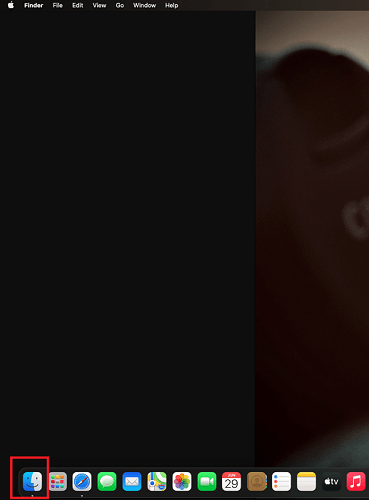
- Faceți clic pe opțiunea Aplicații .
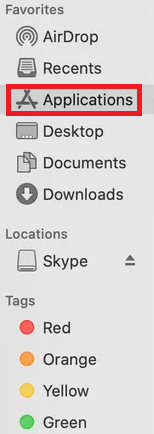
- Faceți clic pe aplicația (aplicațiile) pe care doriți să le ștergeți.
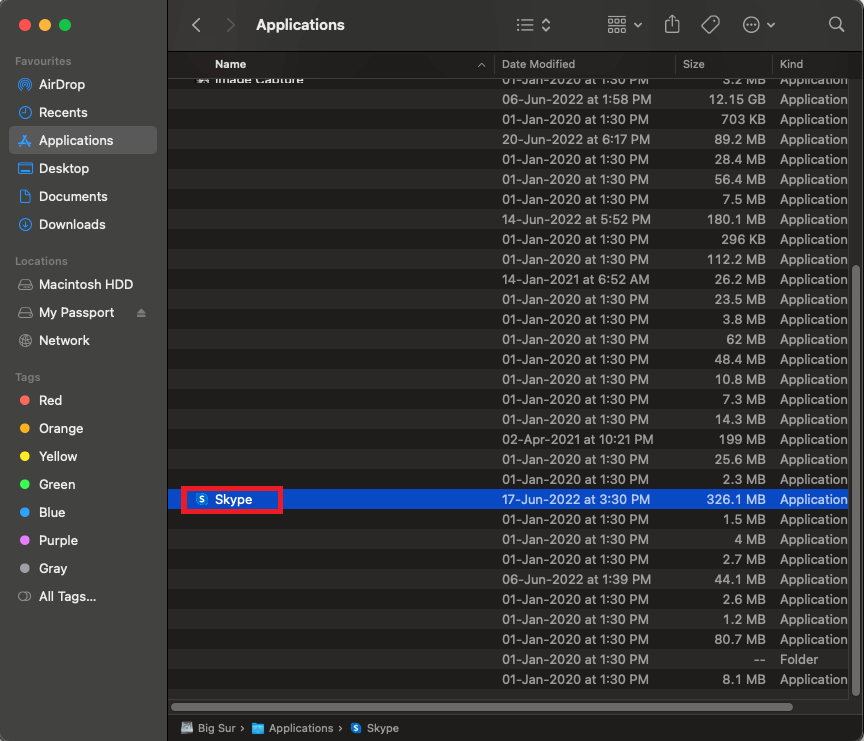
- Acum apăsați combinația de taste Command și Delete .
- Aplicația este acum mutată în Coșul de gunoi/Coș. Deschideți Coșul de gunoi/Coșul de gunoi și utilizați butonul gol din colțul din dreapta sus al instrumentului.
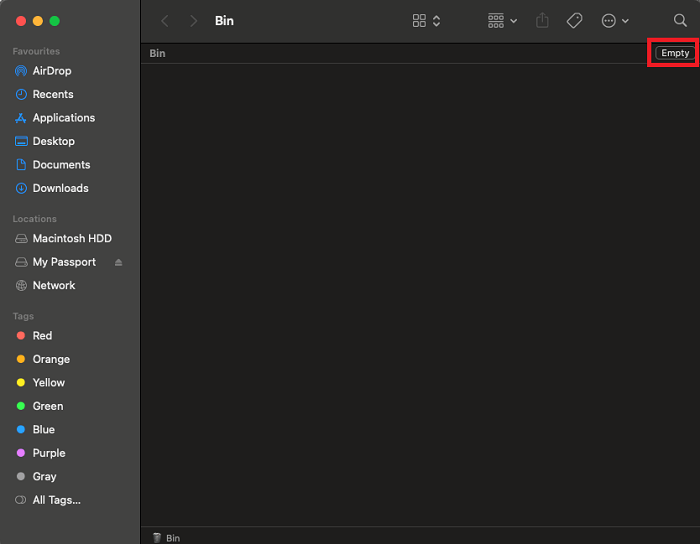
Aceasta va șterge definitiv orice aplicație pe care o doriți cu ușurință. De asemenea, puteți repeta același proces dacă doriți să ștergeți o altă aplicație. Dacă nu doriți să utilizați această metodă, utilizați-o pe următoarea.
Citește și: Cele mai bune aplicații de curățare Mac pentru curățarea și optimizarea Mac-ului

Metoda 3: Folosiți programul de dezinstalare integrat în aplicație
Poate că nu știți acest lucru, dar unele aplicații vin cu un dezinstalator nativ integrat pentru a vă ajuta să eliminați aplicațiile. Puteți folosi aceste programe de dezinstalare pentru a dezinstala aplicații pe un Mac. Cu toate acestea, lucru de reținut este că aceste programe de dezinstalare pot lipsi din unele aplicații. Pentru astfel de aplicații, trebuie să utilizați celelalte metode pentru a elimina aplicațiile furnizate în acest articol.
Deci, să aruncăm o privire la Mac cum să dezinstalați aplicațiile cu programul de dezinstalare nativ integrat:
- Deschideți Finder pe Mac.
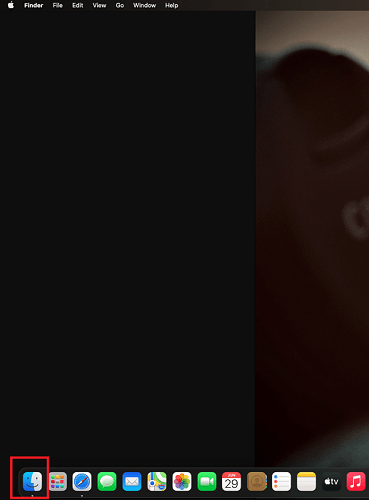
- Acum treceți la Aplicații .
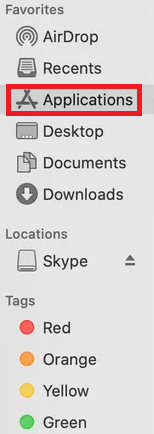
- Găsiți aplicația într-un folder. Deschideți acest folder pentru a găsi programul de dezinstalare nativ integrat și apoi rulați același pentru a dezinstala programe pe Mac.
Notă: poate fi necesar să urmați instrucțiunile de pe ecran pentru a elimina aplicația.
Aceasta este una dintre cele mai simple și mai sigure soluții pentru cum să dezinstalați programe pe Mac. Dacă căutați o altă metodă, verificați următoarea.
Citește și: Caracteristici ascunse ale MacBook-ului pe care ar trebui să le cunoști
Metoda 4: Utilizați Launchpad pentru a dezinstala aplicații pe Mac
O altă metodă de lucru pentru a dezinstala complet o aplicație pentru un Mac este utilizarea Launchpad-ului dispozitivului. Acest mod este destul de eficient și promițător și șterge imediat aplicațiile de pe dispozitiv. Mai jos este procedura completă care vă poate ajuta cu sarcina:
- Faceți clic pe butonul Launchpad prezent pe interfața de utilizare a dispozitivului dvs.
- Căutați aplicația pe care doriți să o eliminați. Acum, trebuie să faceți clic lung pe aplicație până când începe să se încline încoace și încolo.
- Veți vedea un buton încrucișat în colțul din stânga sus al aplicației. Faceți clic pe butonul încrucișat pentru a continua.
- Este posibil ca sistemul dumneavoastră să solicite o confirmare a acțiunii de ștergere. Faceți clic pe opțiunea numită Ștergere pentru a continua.
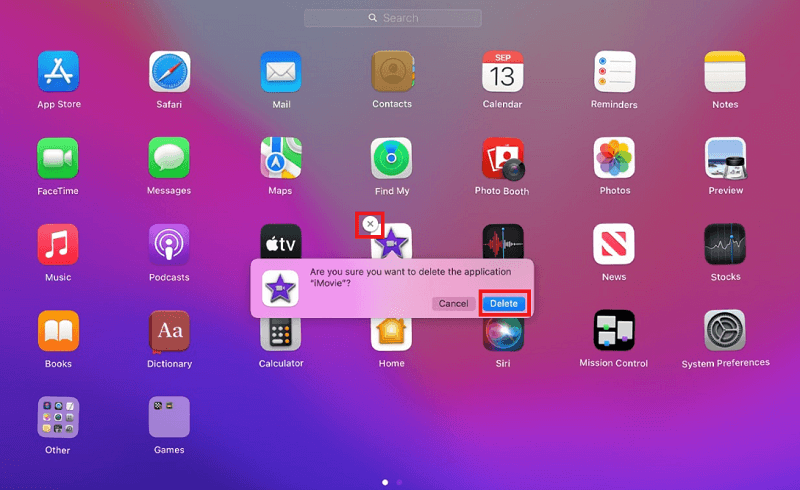
Deci, aceasta a fost ultima tehnică de a elimina aplicațiile mac dezinstalează o aplicație. Dacă ați încercat să ștergeți aplicațiile, dar nu ați reușit din orice motiv. Mergeți la următoarea secțiune pentru asistență.
Citește și: Cel mai bun analizor de spațiu pe disc pentru Mac
Cum să dezinstalați aplicațiile pe Mac care nu se vor dezinstala
Uneori, puteți încerca să dezinstalați aplicațiile de pe un Mac, dar nu reușiți. Acest lucru se poate întâmpla deoarece aplicația rulează în fundal sau în prim-plan pe dispozitiv. Prin urmare, singura soluție în astfel de cazuri este să închideți astfel de aplicații și apoi să utilizați metodele explicate mai sus pentru a elimina aplicațiile.
Deci, urmați pașii de mai jos pentru a închide aplicațiile folosind utilitarul Force Quit:
- Faceți clic pe sigla Apple din colțul din stânga sus al ferestrei și deschideți utilitarul Force Quit .
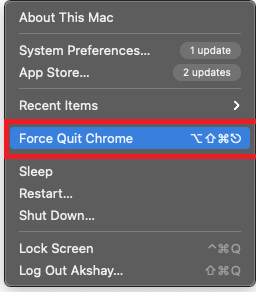
- Acum, dacă găsiți instrumentul pe care doriți să îl ștergeți pe lista de aplicații utilitare Force Quit. Faceți clic pe același și selectați opțiunea Force Quit .
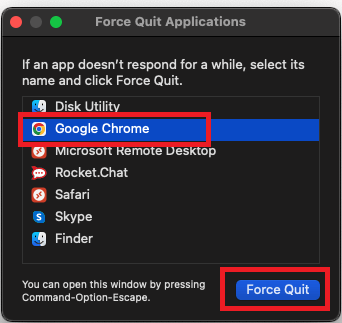
- Acum că aplicația nu mai rulează. Utilizați pașii enumerați în metodele de mai sus pentru a dezinstala o aplicație pe Mac .
Citește și: Cele mai bune aplicații de manager de pornire pentru Mac
Cum să dezinstalați programe pe Mac: explicat
Deci, cele de mai sus au fost principalele metode pentru a vă ajuta să dezinstalați aplicațiile de pe un Mac. Aceste metode funcționează și nu afectează în niciun fel fișierele noastre de sistem. Prin urmare, toate acestea, în afară de faptul că sunt ușor de urmărit, sunt de asemenea sigure de implementat. Cu toate acestea, vă recomandăm să utilizați o aplicație de dezinstalare terță parte în acest scop. Acest lucru vă va permite să eliminați instantaneu aplicațiile de pe Mac.
Cu toate acestea, dacă întâmpinați vreo problemă în timpul dezinstalării aplicației. Simțiți-vă liber să transmiteți problema în secțiunea de comentarii de mai jos. Vom veni și vă vom oferi soluții eficiente pentru același lucru. De asemenea, apreciem sugestiile și comentariile dvs.
Dacă ți-a plăcut acest ghid pe Mac despre cum să dezinstalezi aplicațiile, apreciem că te-ai abonat la newsletter. Furnizați adresa dvs. de e-mail în caseta de mai jos și vă vom împărtăși cele mai recente știri tehnice, bloguri, articole și multe altele. Veți primi e-mailuri cu privire la același lucru direct în căsuța dvs. de e-mail.
